- Autor Abigail Brown [email protected].
- Public 2023-12-17 06:45.
- Viimati modifitseeritud 2025-01-24 12:08.
Mida teada
- Avage oma mobiilseadmes rakendus Amazon Music ja puudutage ikooni Alexa (kõnemull). Lubage vajadusel juurdepääs mikrofonile.
- Häälkäskluse andmiseks puudutage uuesti nuppu Alexa või öelge "Alexa", millele järgneb käsk.
- On Fire tahvelarvutites pääsete Alexale juurde, hoides all nuppu Home. Kui näete sinist joont, andke muusikakäsklus.
See artikkel selgitab, kuidas panna Alexa mängima Amazon Musicut Androidi, iOS-i ja Fire tahvelarvutites. Allolevad juhised kehtivad kõigi Amazon Musicu tellijate jaoks, olenemata sellest, kas teil on juurdepääs Amazon Prime'i konto kaudu või olete muutnud Amazon Musicu oma peamiseks muusika voogesituse teenuseks, makstes igakuist teenustasu.
Alexa kasutamine Amazon Musicus iPhone'i ja iPadiga
Saate paluda Alexal mängida lugusid teie telefonis või tahvelarvutis rakendusest Amazon Music, just nagu esitaksite muusikat Echo seadmega. Hääl- ja Alexa käskude kasutamise võti lugude esitamiseks on Amazon Musicu rakenduste allalaadimine oma seadmesse, olgu selleks iPhone, iPad, Android-telefon või Fire-tahvelarvuti.
Amazon Music iPhone'ile ja iPadile on peaaegu identsed. Kui kasutate Alexat muusika esitamiseks häälkäsklustega ühes, saate selle seadistada teises.
Kui te pole seda veel teinud, laadige alustuseks alla Amazon Music App Store'ist ja logige seejärel sisse oma Amazoni kontoga.
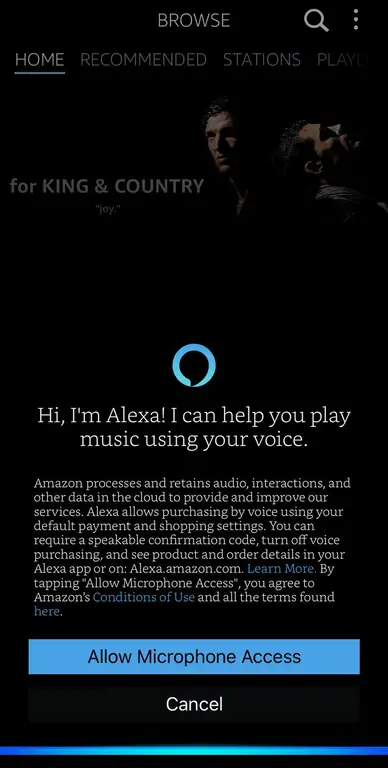
Alexa lubamiseks Amazon Musicus:
- Puudutage alumise menüü paremas servas olevat ikooni Alexa.
- See küsib juurdepääsu mikrofonile; puudutage Luba.
- Puudutage iOS-i teatises OK, kinnitades juurdepääsu mikrofonile
Olete nüüd valmis paluma Alexal muusikat mängida. Võite puudutada Alexa nuppu ja öelda muusikakäskluse, kuid vaikimisi on lubatud ka "käed vabad Alexaga"; Kuni Amazon Musicu rakendus on avatud, võite lihts alt öelda "Alexa" ja see hakkab kuulama. Kui see seade on välja lülitatud, peate käsu andmiseks puudutama Alexa nuppu.
Alexa for Amazon Music ei ole veel toetatud PC-, Mac- ega veebibrauserites. Kuigi on olemas Amazon Alexa rakendus, mis keskendub Echo-seadmetega manipuleerimisele, soovite enamikul juhtudel kasutada rakendust Amazon Music.
Alexa kasutamine rakenduses Amazon Music Android-seadmega
Alexa Amazon Musicu Androidi rakenduses töötab sarnaselt iOS-iga. Suurim erinevus on see, et rakendus küsib Amazon Musicu allalaadimisel mikrofoni luba.
Pärast Amazon Musicu allalaadimist ja käivitamist puudutage lihts alt alumise menüü paremas servas ikooni Alexa.
Alexat Amazon Musicus ei toetata kõigis Android-seadmetes. Kui teil on toetamata seade, asendatakse Alexa ikoon otsimiseks suurendusklaasiga; saate muusikat otsida ainult teksti abil.
Alexa kasutamine rakenduses Amazon Music Fire Tabletiga
Kui kasutate Amazon Fire Tableti (4. põlvkond või uuem), on teil õnne. kuna see on Amazoni seade, mis kasutab Amazoni teenust (Alexa), ei pea alustamiseks midagi alla laadima. Kõik on tööks valmis.
- Juurdepääs Alexale, hoides all ekraanil olevat ringikujulist nuppu Kodunupp.
- Kui näete sinist joont, andke (muusika)käsk.
- Alexa hakkab seejärel teie muusikavalikut esitama.
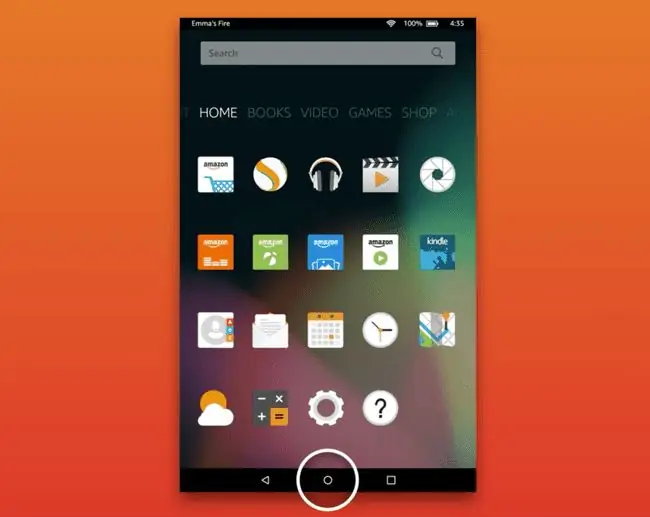
Nõuanne: Lisaks Fire Tabletidele saate kasutada Alexat muusika esitamiseks, kasutades Amazon Echo, Echo Dot, Echo Show, Amazon Tap, Amazon Fire TV, Fire TV Stick ja Fire TV Edition.
Proovige neid Alexa muusika häälkäsklusi
Alexa saab esitada muusikat mitte ainult konkreetset esitajat või laulu küsides, vaid ka paljudest muudest ainulaadsetest valikutest. Näiteks võite küsida:
- Žanrid (rokk/pop/R&B…)
- Meeleolud (õnnelik/kurb/elevil…)
- Kellaaeg (hommik/keskpäev/öö…)
- Asukoht (rand/autosõit/kool…)
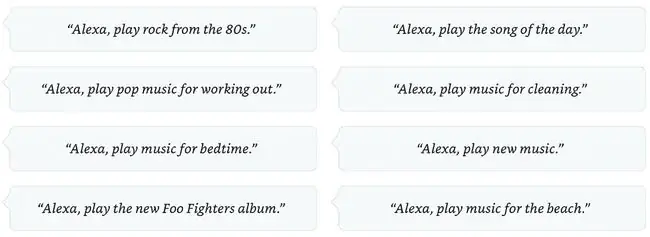
Need on lisaks standardsematele käskudele, nagu "Esita Death Cab For Cutie uusimat".






